如何使用 YEARFRAC 在 Excel 中计算服务年限
如果您只想查找已服务的总年数,那么 YEARFRAC 函数是一种简单的方法。此函数将两个日期之间的差作为一年的一小部分返回;它通常用于计算诸如全年福利中需要支付的部分。如果时间长度超过一年,则小数点前的值为这两个日期之间的完整年数。我们可以使用 INT 函数只返回这个数字。
使用 YEARFRAC 计算服务年限:
- 单击要显示服务年数的单元格。
- 类型: =INT(YEARFRAC(
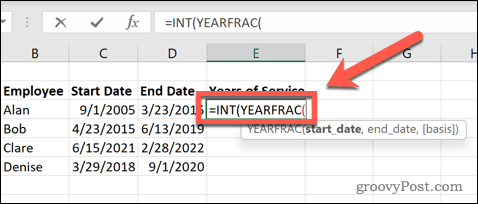
- 单击包含开始日期的单元格,然后键入逗号。
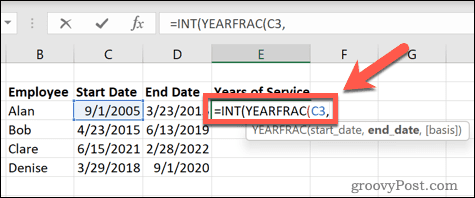
- 单击包含结束日期的单元格,后跟两个右括号。
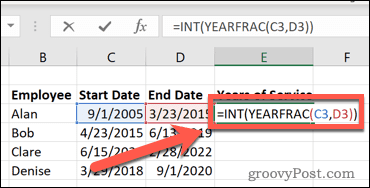
- 按Enter并计算服务年限。
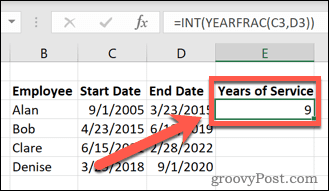
- 您可以使用 Excel中的自动填充功能将公式复制到其他单元格。
如何使用 DATEDIF 在 Excel 中计算服务年限
如果您只想计算服务年数,则 YEARFRAC 函数很有用。如果要包括数月甚至数天的服务,则需要使用 DATEDIF 函数。您也可以使用它来计算服务的总年数。
使用 DATEDIF 计算服务年限:
- 单击要显示服务年限的单元格。
- 类型: =DATEDIF(
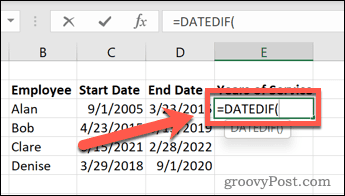
- 单击包含开始日期的单元格,然后键入逗号。
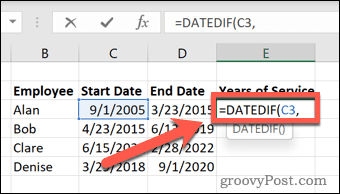
- 单击包含结束日期的单元格,输入逗号,然后输入: “y”)
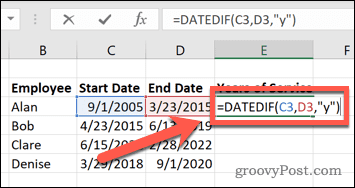
- 按Enter并计算服务年限。
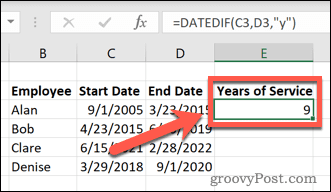
如何计算服务年数和月数
如果要包括工作的总月数,也可以使用 DATEDIF 函数来完成。您需要包含一些文本来区分年份和月份。
要使用 DATEDIF 计算服务年数和月数:
- 当您希望显示服务年数和月数时,单击该单元格。
- 类型: =DATEDIF(
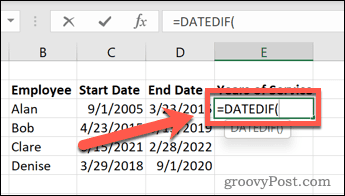
- 单击开始日期单元格,然后键入逗号。
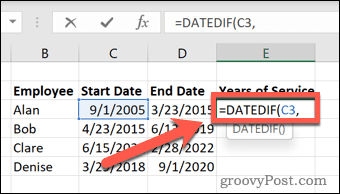
- 选择结束日期单元格,输入逗号,然后输入: “y”)&“ Years ”&DATEDIF(
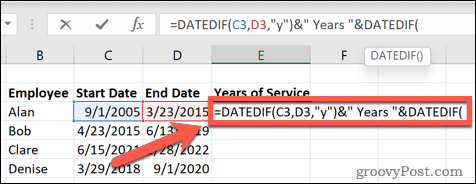
- 单击开始日期单元格,然后键入另一个逗号。
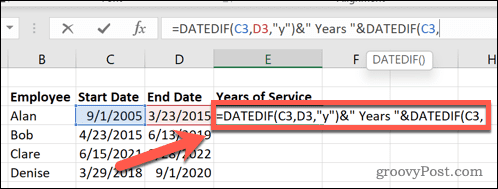
- 选择结束日期单元格,输入逗号,然后输入: “ym”)&“ Months”
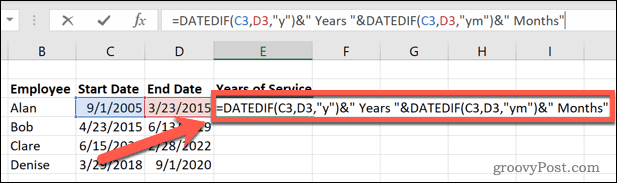
- 按Enter 键,将计算服务年数和月数。
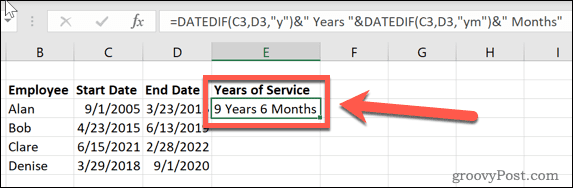
如何计算服务年数、月数和天数
如果您想要更高的准确性,您可以在计算中包括总服务天数。您需要添加额外的文本来区分这些值。
要使用 DATEDIF 计算服务年、月和天:
- 选择您希望显示服务时间的单元格。
- 类型: =DATEDIF(
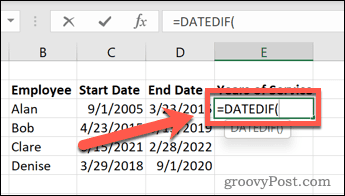
- 选择开始日期单元格,然后键入逗号。
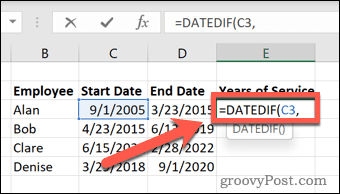
- 单击结束日期单元格,输入逗号,然后输入: “y”)&“ Years ”&DATEDIF(
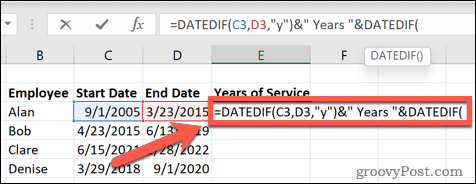
- 选择开始日期单元格,然后键入另一个逗号。
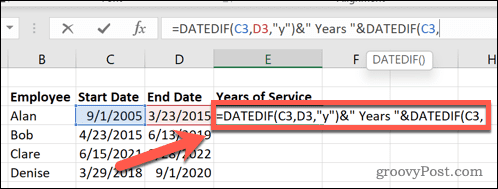
- 单击结束日期单元格,输入逗号,然后输入: “ym”)&“ Months ”&DATEDIF(
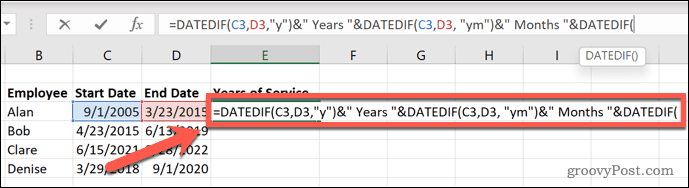
- 选择开始日期单元格,然后键入逗号。
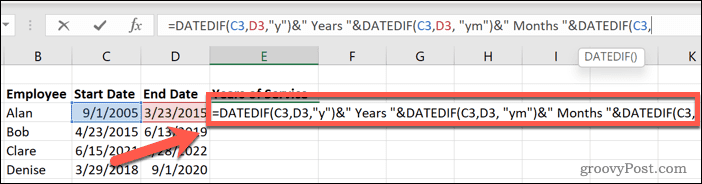
- 单击结束日期单元格,输入逗号,然后输入:“md”)&“Days”
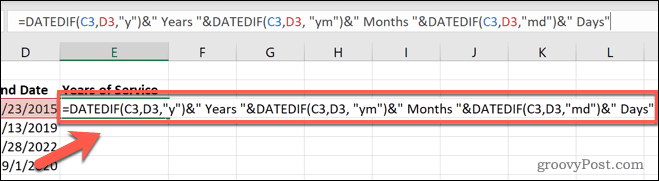
- 按Enter 键,将计算服务年、月和日。
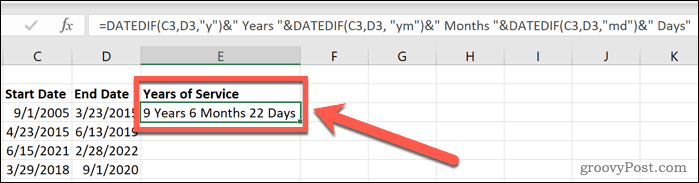
如何计算截至当前日期的服务年限
上述所有计算均假设您正在计算具有开始日期和结束日期的某人的服务年限。如果员工仍在工作,那么您需要计算从他们开始日期到现在的服务年限。这种方法的美妙之处在于结果每天都会更新,因此始终保持准确。
要在 Excel 中计算截至当前日期的服务年限:
- 选择上述方法之一。
- 按照书面说明进行操作,但每当您被要求单击结束日期单元格时,请输入: TODAY()
- 例如,使用 YEARFRAC 计算服务年限的完整公式如下所示。对于您的公式,包含开始日期的单元格的引用可能不同。
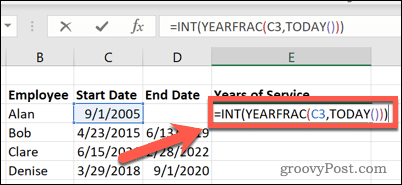
- 按Enter 键,公式将计算到今天为止的服务年限。
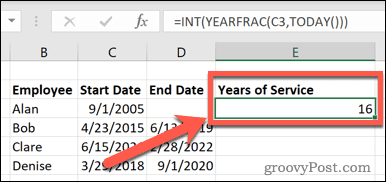
Excel 中的 Excel
了解如何在 Excel 中计算服务年限只是充分利用电子表格强大功能的一种方式。您对 Excel 了解得越多,它就越有用。
创建计算服务年限的公式后,您可以了解如何在 Excel 中隐藏公式,以便其他人无法编辑或删除它们。知道如何将公式应用于整个列也很有用。如果您的开始日期和结束日期信息位于不同的工作表中,您可能想知道如何从 Excel 中的另一个工作表中提取数据。
未经允许不得转载:表盘吧 » 如何在 Excel 中计算服务年限
